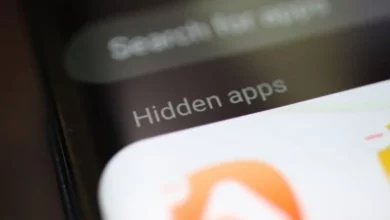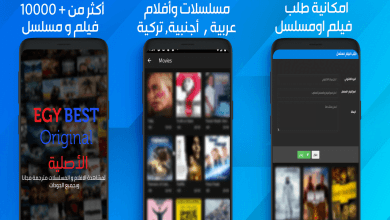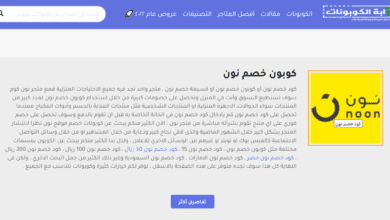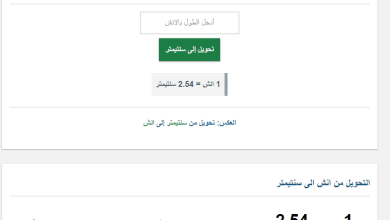تطبيقات تسجيل المكالمات للايفون.. أفضل 5 تطبيقات على آيفون

سواء كنت تجري حوار مفيد مع زملاء العمل أو شريك تجاري، سيكون هناك مواقف تريد فيها تتبع محادثاتك حتى تتمكن من العودة إليها لاحقًا. لكن نظرًا لأن تسجيل المكالمات غير قانوني في بعض البلدان، فإن شركة Apple لا تتضمن تطبيقًا لتسجيل المكالمات مع أجهزة الايفون الخاصة بها. إن كنت بحاجة إلى مثل هذه الميزات، فهناك الكثير من التطبيقات في متجر التطبيقات App Store التي يمكن أن تساعدك في تسجيل المكالمات الصوتية على جهازك الايفون.
ومع ذلك، قد يكون اختيار أحد هذه التطبيقات أمرًا صعبًا. لهذا السبب اختبرنا وجمعنا قائمة ببعض أفضل تطبيقات تسجيل المكالمات لأجهزة الايفون.
جميع تطبيقات تسجيل المكالمات هذه متوافقة مع أحدث إصدار من iOS، أي iOS 13 وحتى الإصدارات السابقة من iOS، بالإضافة إلى أحدث هواتف iPhone 11 Pro وiPhone 11 بالإضافة إلى الهواتف القديمة بما في ذلك iPhone X وiPhone 8 والمزيد.
Rev Call Recorder أفضل تطبيقات تسجيل المكالمات
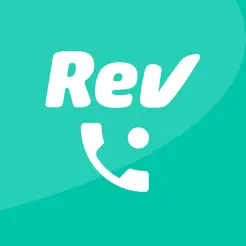
مسجل مكالمات ممتاز ومجاني تمامًا لا توجد رسوم. بدلاً من ذلك، لا يفرض التطبيق رسومًا إلا عندما تريد نسخ مكالماتك. هذا يعني أن خدمة تسجيل المكالمات مجانية وهذا ممتاز. أفضل جزء هو أنه لا توجد رسوم خفية أو إعلانات، ولا توجد قيود على طول المكالمات المسجلة. سجلات المكالمات تتمتع بأعلى مستويات الجودة، وستحصل على سجل مكالمات ثنائي الاتجاه. هذا يعني أنه يمكنك تسجيل المكالمات الواردة والصادرة.
رابط التطبيق: هنا
إقرأ أيضا: برنامج تصميم فيديو | أفضل برامج مونتاج على أندرويد
TapeACall Pro من تطبيقات تسجيل المكالمات المميزة

أحد أفضل تطبيقات تسجيل المكالمات لأجهزة الايفون التي يمكنك استخدامها اليوم. يسهل التطبيق تسجيل أي مكالمة. بمجرد أن تبدأ المكالمة، اضغط على زر التسجيل، وسيقوم التطبيق بإنشاء مكالمة ثلاثية حيث يتم استخدام الخط الثالث لتسجيل المكالمة.
يتيح لك التطبيق أيضًا مشاركة التسجيل عبر شبكات التواصل الاجتماعي أو البريد الإلكتروني. يمكنك حتى تحميل الصور إلى السحابة (Google Drive وDropbox) إن كنت تريد توفير مساحة على جهاز الايفون.
إن أفضل جزء في استخدام TapeACall Pro هو أن التطبيق يكلفك رسومًا ثابتة. مقابل 3.99 دولارات شهريًا أو 19.99 دولارًا سنويًا، يمكنك تسجيل مكالمات غير محدودة بدون حد أقصى لطول المكالمة. يعد الأفضل لمن يحب إجراء محادثات هاتفية طويلة.
يحتوي التطبيق على إصدار مجاني يمكّنك من استخدام التطبيق لفترة تجريبية مدتها 7 أيام، وبعد ذلك يتعين على المرء دفع الرسوم المذكورة أعلاه إن كنت ترغب في الاستمرار في استخدام هذا التطبيق.
رابط التطبيق: هنا
إقرأ أيضا: أفضل vpn مجاني للأندرويد حتى الآن
Automatic Call Recorder
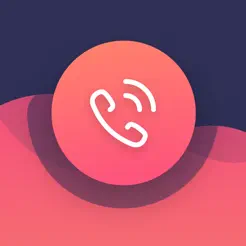
يعد Automatic Call Recorder من بين أفضل تطبيقات تسجيل المكالمات لأجهزة الايفون. الميزة الفريدة لهذا التطبيق هي واجهة المستخدم الرائعة. التطبيق سهل الاستخدام بشكل لا يصدق.
نظرًا لأن معظم مسجلات المكالمات تستخدم نظام اتصال ثلاثي الاتجاهات لتسجيل المكالمات، فإن أهم شيء هو تسهيل الأمر على المستخدمين. يدعم التطبيق تسجيل المكالمات الواردة والصادرة، لذلك أنت محمي.
تشمل الميزات الأخرى لتطبيق مسجل المكالمات القدرة على تحرير الصوت المسجل، ودعم الخدمات السحابية المختلفة بما في ذلك Dropbox وOne Drive وGoogle Drive، إلخ. بشكل عام، إنه تطبيق ممتاز لتسجيل المكالمات لأجهزة الايفون، ويجب عليك تجربته.
رابط التطبيق: هنا
إقرأ أيضا: أفضل بور بانك للكمبيوتر المحمول هذا العام
Call Recorder – Int Call

يتصدر Int Call أيضًا تطبيقات تسجيل المكالمات لـ الايفون. يعمل التطبيق بشكل لا تشوبه شائبة على جميع الأجهزة. لكي يقوم التطبيق بتسجيل المكالمات الهاتفية، ستحتاج إلى طلب الرقم باستخدام لوحة الأرقام المدمجة. لتسجيل المكالمات الواردة، تحتاج إلى فتح التطبيق أولاً ثم اتباع التعليمات التي تظهر على الشاشة، مما يجعل من الصعب بعض الشيء تسجيل المكالمات الواردة. ومع ذلك، فإن الوظيفة تعمل بشكل جيد. يتيح لك التطبيق حفظ التسجيلات على هاتفك أو تحميلها على Google Drive أو Dropbox. يمكنك أن تقرر إرسال المحادثة المسجلة بالبريد الإلكتروني إلى نفسك إن كنت تريد ذلك. من حيث السعر، يفرض عليك التطبيق 10 سنتات للدقيقة لتسجيل مكالمتك، وللأسف، قد تختلف هذه الرسوم حسب بلدك. يمنحك التطبيق رصيدًا قدره 30 سنتًا للبدء.
رابط التطبيق: هنا
إقرأ أيضا: كيفية تغيير بلد متجر جوجل بلاي (Google Play)
Call Recorder Lite

تطبيق مجاني يسمح لك بتسجيل المكالمات الواردة والصادرة. يستخدم نفس نظام دمج المكالمات ثلاثي الاتجاهات لتسجيل مكالماتك كما رأينا في التطبيقات السابقة.
لتسجيل مكالمة، يجب عليك أولاً فتح التطبيق ثم النقر فوق الزر تسجيل المكالمة. هنا، سيطلب التطبيق الرقم الذي تريد حفظه أولاً، وبعد تسجيل الدخول، يمكنك الاتصال بالرقم الذي تريد الاتصال به. بمجرد توصيل المكالمتين، يبدأ تسجيل مكالمتك. تشمل الميزات الأخرى القدرة على إعادة توجيه المكالمات إلى Dropbox أو Google Drive ومشاركة المكالمات عبر البريد الإلكتروني أو iMessage أوTwitter. يتيح الإصدار المجاني تسجيل مكالمات غير محدودة، ولكنه يتيح لك فقط الاستماع إلى أول 60 ثانية من التسجيل.
يوفر لك الإصدار الاحترافي من Call Recorder Lite، والذي يتوفر بسعر 9.99 دولارًا، مكافأة لمدة 300 دقيقة. أما إن كنت تريد دقائق إضافية، فسيتعين عليك شرائها من التطبيق.
رابط التطبيق: هنا
إقرأ أيضا: أفضل 5 تطبيقات تعلم اللغة الإنجليزية
الخلاصة
هذه أهم 5 تطبيقات لتسجيل المكالمات لأجهزة الايفون والتي يمكن أن تساعدك في تسجيل المكالمات الصوتية، سواء الواردة أو الصادرة. على الرغم من أن معظم الخدمات باهظة الثمن، إلا أنها ستكون مفيدة عند الحاجة. بالإضافة إلى ذلك، بناءً على احتياجاتك، يمكنك الاختيار بين الخطط السنوية أو كل دقيقة، مما يقلل من التكاليف الإجمالية.
هل يوجد في الايفون تسجيل مكالمات تلقائي؟
على عكس Android، لا تأتي أجهزة iPhone مع ميزة تسجيل المكالمات التلقائية. هذا حسب التصميم. تحظر سياسات الخصوصية الصارمة لشركة Apple ميزات تسجيل المكالمات التلقائية على أجهزة iPhone. ولكن هناك حلول مثل استخدام البريد الصوتي أو تطبيقات الجهات الخارجية أو بعض الطرق الأخرى لتنفيذ تسجيل مكالمات iPhone.
هل هناك أي مسجل مكالمات تلقائي مجاني للآيفون؟
Rev Call Recorder
Auto Call Recorder
Automatic Call Recorder callXكيف أسجل مكالمة هاتفية على جهاز الايفون 2022؟
أسهل طرق كيفية تسجيل المكالمات الهاتفية على الايفون في عام 2022:
1. استخدام تطبيقات الطرف الثالث:
TapeACall، Rev، Call Recorder Lite، Applavia Call Recorder for iPhone
2. باستخدام “Google Voice”.
3. استخدام البريد الصوتي ” Voicemail”.